今天向朋友們介紹CorelDRAW樣式和模板的應(yīng)用,本篇教程很簡單,也非常詳細(xì),它講述了怎樣創(chuàng)建和應(yīng)用CorelDRAW中的樣式。盡管在CorelDRAW 4中就已經(jīng)出現(xiàn)了樣式,但直到現(xiàn)在很多用戶還不知道它的存在。
使用樣式可以使你工作更加輕松,并可以避免有時即使在文件中未包含文本但仍然出現(xiàn)的告訴你缺少字體的消息。如果你是個初學(xué)者或是對這一部分不是很明白,那么這篇教程將會對你有所幫助。另外CorelDraw公司還提供了這篇教程所需要的模板和圖片,你可以在這里下載,用它來開始學(xué)習(xí)。
盡管在CorelDRAW 4中就已經(jīng)出現(xiàn)了樣式,但直到現(xiàn)在很多用戶還不知道它的存在。使用樣式可以使你工作更加輕松,并可以避免有時即使在文件中未包含文本但仍然出現(xiàn)的告訴你缺少字體的消息。如果你是個初學(xué)者或是對這一部分不是很明白,那么這篇教程將會對你有所幫助。另外CorelDraw公司還提供了這篇教程所需要的模板和圖片,你可以在這里下載,用它來開始學(xué)習(xí)。這篇教程所用的CorelDRAW版本是11。
在這個教程里,你將使用樣式和模板來創(chuàng)造一張CD的封面和封底,這是最終作品。(圖fin1,fin2)
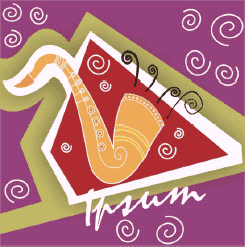
fin1
fin2
在這篇教程里,你將學(xué)到:
從模板開始創(chuàng)建一件作品;
創(chuàng)建和應(yīng)用圖形和文本樣式;
建立和排列多個對象。
打開模板
CorelDRAW允許你從模板開始新建一張圖,模板是一套預(yù)設(shè)好的資料,它可以設(shè)定頁面大小,方位,標(biāo)尺位置,網(wǎng)格和輔助線信息。
現(xiàn)在,打開CD封面的設(shè)計模板,此模板分為兩頁,第一頁是CD的封面。第二頁為封底。(注意:現(xiàn)在的模板還沒有網(wǎng)格和輔助線)
1.點擊文件%26gt;打開;
2.執(zhí)行下面的步驟之一:
Windows--從文件類型中選擇CDT-CorelDRAW模板文件,
Macintosh--從顯示菜單中,選擇CorelDRAW模板文件;
3.選擇范例文件所在的位置;
4.雙擊名為"CD_start.cdt的文件;
5.在隨即彈出的對話框中,激活"從模板新建"(New form template)選項,點擊"OK"。
設(shè)定封面
你將從CD封面的模板格式開始。
你還將創(chuàng)建一個圖形樣式。圖形樣式是一組用來控制圖形顯示的屬性。在本例中,你將把一個你所創(chuàng)建的圖形樣式應(yīng)用于CD封面上的一些圖像元素。
1.點擊窗口%26gt;卷簾窗%26gt;對象管理器(Windows %26gt; Dockers %26gt; Object manager);
2.在對象管理器卷簾窗中,點擊第一頁的圖層1(Page1 %26gt; layer1);
3.打開矩形工具隱藏窗口

(圖Rectangle flyout),從中選擇矩形工具

(圖Rectangle tool);
4.雙擊矩形工具,這樣可以創(chuàng)建一個和頁面同樣大小的矩形;
5.在CMYK顏色面板中,選擇名為Purple的色標(biāo),用右鍵點擊無填充色板(Windows中)或是按住Control,單擊無填充色板(Macintosh中)(下同),這樣,矩形被填充了紫紅色,且沒有輪廓線;
如果屏幕上沒有顯示CMYK色板,那么從窗口%26gt;顏色調(diào)板%26gt;默認(rèn)CMYK調(diào)板(Windows}Color palettes}Default CMYK palette)中選擇。
6.右擊或按住Control點擊這個矩形,在彈出的菜單中選擇Sytles%26gt;Save style properties,存儲這個樣式;
7.在名稱欄中填入"Cover"。
為封面添加圖片
接下來要為封面輸入一張圖片。
1.點擊文件%26gt;輸入(File %26gt; Import);
2.選擇范例文件所在的位置;
3.雙擊名為saxophon.cdr的文件;
4.按下空格鍵,所選圖像就會被居中置入頁面;
5.在頁面空白處點擊一下,取消全部選擇。這時的圖像應(yīng)該如下(圖import)。

為封面添加螺旋線
在這一步,你將用螺旋線裝飾封面。
1.打開對象隱藏窗口 (圖Object flyout),選擇螺旋形工具
(圖Object flyout),選擇螺旋形工具 (圖Spiral tool);
(圖Spiral tool);
2.在屬性欄中,將旋轉(zhuǎn)圈數(shù)設(shè)為2 (圖Spiral-revolutions-box);
(圖Spiral-revolutions-box);
3.在屬性欄中,點擊均勻螺旋線(Symmetrical spiral)按鈕 (圖Symmetrical spiral button);
(圖Symmetrical spiral button);
4.按住Ctrl鍵(Windows系統(tǒng)中)或是Shift鍵(Macintosh系統(tǒng)中),在圖像上拖出一個高度和寬度相同的螺旋形;
5.在顏色面板中,右擊(或是按住Ctrl點擊)白色色板,將輪廓線改為白色;
6.打開輪廓線窗口(圖Outline flyout),選擇輪廓線工具 (圖Outline pen);
(圖Outline pen);

圖Outline flyout
7.在寬度對話框中,設(shè)置寬度為2.0pt;
8.從編輯菜單中選擇復(fù)制來創(chuàng)建螺旋線的副本,把它們拖動到頁面的合適位置;
9.選擇選取工具 (圖Pick tool),在繪圖頁面的空白處點擊一下,取消所有對象的選擇;
(圖Pick tool),在繪圖頁面的空白處點擊一下,取消所有對象的選擇;
10.在任一個螺旋線上點擊兩次,出現(xiàn)旋轉(zhuǎn)控制手柄;
11.拖動手柄旋轉(zhuǎn)螺旋線;
12.重復(fù)10步和11步,旋轉(zhuǎn)其它的螺旋;
13.從編輯菜單中選擇"選擇全部%26gt;對象"(Edit %26gt; Select all %26gt; Objects);
14.從"安排"菜單中選擇"組群"(Arrange %26gt; Group),現(xiàn)在,圖像應(yīng)該像下圖一樣。(圖spirals)

圖spirals
為封面添加文字
這里,你將通過創(chuàng)建和擺放文字來為CD封面添加標(biāo)題。
創(chuàng)建文字
1.選擇文本工具 ;(圖Text tool)
;(圖Text tool)
2.在薩克斯管下方的圖像上點擊一下,寫上文字"Ipsum";
3.拖動光標(biāo)選擇所有文字,進(jìn)行下列操作:
從屬性欄的字體列表中選擇Staccato222 BT ;(圖Font list list box)
;(圖Font list list box)
在屬性欄的字體大小中選擇72 ;(圖Font size)
;(圖Font size)
在顏色面板中點選白色。
放置文字
1.點擊選擇工具;
2.選擇文字Ipsum;
3.從"安排"菜單中選擇"打散"(Arrange %26gt; Break apart);
4.分別放置每個字母到合適的位置,這樣就完成了封面的制作。
設(shè)置封底
現(xiàn)在你可以將剛才從封面創(chuàng)建的圖形樣式運用于封底。
1.在對象管理器窗口中選擇第二頁的圖層1(Page2 %26gt; Layer1);
如果不小心關(guān)閉了對象管理器窗口,用剛才的方法再次打開。
2.打開矩形隱藏窗口,選擇矩形工具;
3.雙擊矩形工具,建立一個和頁面大小相同的矩形選框;
4.右擊(在Macintosh中用Ctrl+點擊)這個矩形,從右鍵菜單中選擇樣式%26gt;應(yīng)用%26gt;Cover(Styles %26gt; Apply %26gt; Cover),這個矩形就應(yīng)用了和封面一樣的樣式。
為封底添加螺旋線
下面,和剛才一樣,為封底加上螺旋線作為裝飾。
1至12步和前面完全相同,這里不再贅述。
13.重復(fù)"為封面添加螺旋線"過程中的4到11步,創(chuàng)建一些螺旋線的副本,這次選擇顏色表中的Tropical pink為輪廓顏色;
14.選擇全部對象;
15.在"安排"菜單中選擇"組群",你的圖像看起來會像這樣。(圖back spirals)
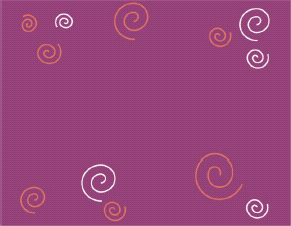
圖back spirals
為封底添加封脊
這張CD封面的第二頁模板包括了封底和封脊的位置。在下面的過程中,你將為這張CD創(chuàng)建封脊。
創(chuàng)建封脊
1.打開矩形工具隱藏窗口,選擇矩形工具;
2.對角的拖動鼠標(biāo),建立一個矩形;
3.在屬性欄的對象寬度中輸入11.6 (圖Object width),在高度欄中輸入0.75
(圖Object width),在高度欄中輸入0.75 (圖Object height),回車;
(圖Object height),回車;
4.右擊(Windows)或按住Control+點擊(Macintosh)此矩形,然后選擇樣式%26gt;應(yīng)用%26gt;Cover(Styles %26gt; Apply %26gt; Cover),這個矩形就被應(yīng)用了Cover的樣式--purple色的填充和無邊框;
5.選擇文本工具;
6.在矩形的邊界上移動鼠標(biāo),當(dāng)指針變成如圖形狀時 (圖Text cursor),點擊矩形,輸入文字LOREM:Ipsum;
(圖Text cursor),點擊矩形,輸入文字LOREM:Ipsum;
7.選擇文字,在屬性欄中進(jìn)行如下操作:
在字體列表中選擇"Impact",
將字體大小設(shè)為16,
點擊水平排列按鈕 (圖Horizontal alignment),從下拉菜單中選擇居中對齊按鈕
(圖Horizontal alignment),從下拉菜單中選擇居中對齊按鈕 (圖Center);
(圖Center);
8.選擇文字LOREM:,在顏色面板中選擇Tropical pink;
9.選擇文字Ipsum,在顏色面板中選擇白色。
復(fù)制擺放封脊
1.選擇選取工具,點擊剛才創(chuàng)建的矩形;
2.在編輯菜單中選擇復(fù)制(Edit %26gt; Duplicate);
3.在屬性欄的旋轉(zhuǎn)角度中輸入90, (圖Angle of rotation),確定;
(圖Angle of rotation),確定;
4.在安排菜單下,選擇對齊和分布命令中的對齊和分布(Arrange %26gt; Align and distribute %26gt; Align and distribute;
5.在對齊和分布對話框中,激活水平中心對齊,左對齊,勾選"對齊到頁面邊緣"(Align to Edge of page),應(yīng)用后關(guān)閉對話框;
6.選擇另一個矩形,將之旋轉(zhuǎn)270°;
7.打開對齊和分布對話框;
8.在對話框中,激活水平中心對齊,右對齊,勾選"對齊到頁面邊緣",應(yīng)用后關(guān)閉對話框,這時你的圖像應(yīng)該呈現(xiàn)出這個樣子(圖spine)。

圖spine
為封底添加曲目列表
這一步,我們要用創(chuàng)建網(wǎng)格建立一個曲目清單,并且加上文字。
為了確保文字的格式準(zhǔn)確無誤,你將創(chuàng)建和應(yīng)用文本樣式。文本樣式是一套能夠控制文本外觀的屬性。
建立網(wǎng)格
1.打開對象隱藏窗口,從中選擇網(wǎng)格工具 (圖Graph paper);
(圖Graph paper);
2.在屬性欄中,在網(wǎng)格列數(shù)中輸入2 (圖Graph paper columns),網(wǎng)格行數(shù)中輸入6
(圖Graph paper columns),網(wǎng)格行數(shù)中輸入6 (圖Graph paper rows),點擊確認(rèn);
(圖Graph paper rows),點擊確認(rèn);
3.拖動鼠標(biāo),繪制網(wǎng)格;
4.選擇選取工具;
5.在屬性欄中,設(shè)置對象的寬度為2,高度為5;
6.在顏色調(diào)板中選擇白色;
7.打開輪廓工具窗口,選擇輪廓對話框工具;
8.在寬度選項中選擇1pt,在樣式中選擇任何一種虛線;
9.從安排菜單中選擇解組(Arrange %26gt; Ungroup);
10.選擇選取工具,在繪圖頁面外的空白處點擊一下,取消全部選擇;
11.按住Shift鍵,選擇右邊的一列表格中的小矩形,Shift可以讓你選擇多個對象;
12.拖動選框右邊的手柄,直到屬性欄中矩形的寬度達(dá)到8厘米,再來看看圖像(圖track-listing)。

圖track-listing
為表格添加文字
1.選擇文本工具;
2.移動指針經(jīng)過表格第一列里的第一個矩形,當(dāng)鼠標(biāo)指針變成輸入光標(biāo)時,如圖 (圖Text cursor),輸入數(shù)字1;
(圖Text cursor),輸入數(shù)字1;
3.把鼠標(biāo)移動到第一列的第二個矩形上,當(dāng)鼠標(biāo)指針變成輸入光標(biāo)時,輸入數(shù)字2;
4.重復(fù)第三步,分別在剩下的欄中寫上數(shù)字3~6;
5.拖動光標(biāo),選擇數(shù)字1,在屬性欄進(jìn)行下列操作:
在字體列表中選擇"Humst521 BT",
將字體大小設(shè)為10,
選擇加粗文本 (圖Bold),
(圖Bold),
在水平對齊方式中,選擇居中對齊;
6.在顏色面板中選擇Purple;
7.選擇選取工具,
8.右擊或按住Control點擊文本,從彈出菜單Styles %26gt;Savestyle properties;
9.在"將樣式存儲為"對話框中(Save style as),將樣式命名為"Nnmber";
10.選擇數(shù)字2,右擊或是Conrtol+點擊文本,然后選擇樣式%26gt;應(yīng)用%26gt;Nunber(Styles %26gt; Apply %26gt; Nember);
11.重復(fù)第10步,為每一個數(shù)字都應(yīng)用樣式,這時的圖應(yīng)該像這樣:(圖text numbers)

圖text numbers
為表格添加曲目標(biāo)題
1.選擇文本工具;
2.移動指針經(jīng)過表格第二列的第一個矩形,當(dāng)指針變成輸入光標(biāo)時,輸入文字Visit autem (2:35);
3.同樣,為第2~6個矩形添加文本,內(nèi)容分別為
Irium dolor (3:46)
Praesant luptatum (4:12)
Diam nonummy (2:31)
Magna aliquam (2:57)
Odio dignissim (3:25)
4.選擇文字Visit autem (2:35),在屬性欄中進(jìn)行下列操作:
在字體列表中選擇Humst521 BT,
將字體大小設(shè)為10,
在水平對齊方式中選擇居中對齊;
5.存儲文本樣式,將之命名為"Title";
6.用選取工具選擇第二個標(biāo)題,在右鍵菜單中選擇應(yīng)用樣式,選擇Title,如果Title不在菜單中顯示,點擊"更多樣式"按鈕,從中選擇;
7.重復(fù)上面的步驟,直到所有的標(biāo)題都應(yīng)用相同的樣式;
8.選擇選取工具,取消對所有對象的選擇;
9.用Shift鍵選擇表格內(nèi)的所有矩形;
10.選擇安排%26gt;組群命令;
11.在安排菜單下,選擇對齊和分布命令,將它們對齊到頁面中心,這是現(xiàn)在完成的圖(圖track titles)。

圖track titles
放置曲目列表
1.選擇矩形工具;
2.按對角線拖出一個矩形;
3.在顏色面板中,選擇Banana yellow,然后去掉矩形的輪廓線;
4.在屬性欄中,設(shè)置矩形的寬度為9.5,高度為5.5;
5.在對齊和分布命令中,選擇對齊到頁面中心;
6.在安排菜單中,選擇"排序%26gt;后一個"命令(Arrange %26gt; Order %26gt; Back one);
7.用選取工具選擇表格;
8.按住Shift鍵,再選擇黃色矩形;
9.把它們組群;
10.用向下的方向鍵,把曲目列表向下輕移數(shù)下,放置到稍低于頁面中心的位置。(圖position the track-listing)
為封底添加標(biāo)題
現(xiàn)在,我們要為封底添加標(biāo)題,這一步和為封面添加文字基本相同。
1.選擇文本工具;
2.在曲目列表上點擊,放置光標(biāo);
3.輸入"Ipsum";
4.在屬性欄中選擇"Staccato222 BT"字體,大小為48,顏色為白色;
5.在安排菜單中選擇和頁面中心垂直對齊,這樣,我們就得到了一張完整的封底。
最后,選擇存儲路徑,將你的文件命名為cdcover.cdr,存儲即可。
(特別注意:本文所用圖片版權(quán)均屬于Corel公司!)11。
在這個教程里,你將使用樣式和模板來創(chuàng)造一張CD的封面和封底,這是最終作品。(圖fin1,fin2)
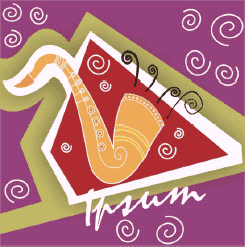
fin1
fin2
在這篇教程里,你將學(xué)到:
從模板開始創(chuàng)建一件作品;
創(chuàng)建和應(yīng)用圖形和文本樣式;
建立和排列多個對象。
打開模板
CorelDRAW允許你從模板開始新建一張圖,模板是一套預(yù)設(shè)好的資料,它可以設(shè)定頁面大小,方位,標(biāo)尺位置,網(wǎng)格和輔助線信息。
現(xiàn)在,打開CD封面的設(shè)計模板,此模板分為兩頁,第一頁是CD的封面。第二頁為封底。(注意:現(xiàn)在的模板還沒有網(wǎng)格和輔助線)
1.點擊文件%26gt;打開;
2.執(zhí)行下面的步驟之一:
Windows--從文件類型中選擇CDT-CorelDRAW模板文件,
Macintosh--從顯示菜單中,選擇CorelDRAW模板文件;
3.選擇范例文件所在的位置;
4.雙擊名為“CD_start.cdt的文件;
5.在隨即彈出的對話框中,激活“從模板新建”(New form template)選項,點擊“OK”。
設(shè)定封面
你將從CD封面的模板格式開始。
你還將創(chuàng)建一個圖形樣式。圖形樣式是一組用來控制圖形顯示的屬性。在本例中,你將把一個你所創(chuàng)建的圖形樣式應(yīng)用于CD封面上的一些圖像元素。
1.點擊窗口%26gt;卷簾窗%26gt;對象管理器(Windows %26gt; Dockers %26gt; Object manager);
2.在對象管理器卷簾窗中,點擊第一頁的圖層1(Page1 %26gt; layer1);
3.打開矩形工具隱藏窗口 (圖Rectangle flyout),從中選擇矩形工具
(圖Rectangle flyout),從中選擇矩形工具 (圖Rectangle tool);
(圖Rectangle tool);
4.雙擊矩形工具,這樣可以創(chuàng)建一個和頁面同樣大小的矩形;
5.在CMYK顏色面板中,選擇名為Purple的色標(biāo),用右鍵點擊無填充色板(Windows中)或是按住Control,單擊無填充色板(Macintosh中)(下同),這樣,矩形被填充了紫紅色,且沒有輪廓線;
如果屏幕上沒有顯示CMYK色板,那么從窗口%26gt;顏色調(diào)板%26gt;默認(rèn)CMYK調(diào)板(Windows}Color palettes}Default CMYK palette)中選擇。
6.右擊或按住Control點擊這個矩形,在彈出的菜單中選擇Sytles%26gt;Save style properties,存儲這個樣式;
7.在名稱欄中填入“Cover”。
為封面添加圖片
接下來要為封面輸入一張圖片。
1.點擊文件%26gt;輸入(File %26gt; Import);
2.選擇范例文件所在的位置;
3.雙擊名為saxophon.cdr的文件;
4.按下空格鍵,所選圖像就會被居中置入頁面;
5.在頁面空白處點擊一下,取消全部選擇。這時的圖像應(yīng)該如下(圖import)。

為封面添加螺旋線
在這一步,你將用螺旋線裝飾封面。
1.打開對象隱藏窗口 (圖Object flyout),選擇螺旋形工具
(圖Object flyout),選擇螺旋形工具 (圖Spiral tool);
(圖Spiral tool);
2.在屬性欄中,將旋轉(zhuǎn)圈數(shù)設(shè)為2 (圖Spiral-revolutions-box);
(圖Spiral-revolutions-box);
3.在屬性欄中,點擊均勻螺旋線(Symmetrical spiral)按鈕 (圖Symmetrical spiral button);
(圖Symmetrical spiral button);
4.按住Ctrl鍵(Windows系統(tǒng)中)或是Shift鍵(Macintosh系統(tǒng)中),在圖像上拖出一個高度和寬度相同的螺旋形;
5.在顏色面板中,右擊(或是按住Ctrl點擊)白色色板,將輪廓線改為白色;
6.打開輪廓線窗口(圖Outline flyout),選擇輪廓線工具 (圖Outline pen);
(圖Outline pen);

圖Outline flyout
7.在寬度對話框中,設(shè)置寬度為2.0pt;
8.從編輯菜單中選擇復(fù)制來創(chuàng)建螺旋線的副本,把它們拖動到頁面的合適位置;
9.選擇選取工具 (圖Pick tool),在繪圖頁面的空白處點擊一下,取消所有對象的選擇;
(圖Pick tool),在繪圖頁面的空白處點擊一下,取消所有對象的選擇;
10.在任一個螺旋線上點擊兩次,出現(xiàn)旋轉(zhuǎn)控制手柄;
11.拖動手柄旋轉(zhuǎn)螺旋線;
12.重復(fù)10步和11步,旋轉(zhuǎn)其它的螺旋;
13.從編輯菜單中選擇“選擇全部%26gt;對象”(Edit %26gt; Select all %26gt; Objects);
14.從“安排”菜單中選擇“組群”(Arrange %26gt; Group),現(xiàn)在,圖像應(yīng)該像下圖一樣。(圖spirals)

圖spirals
為封面添加文字
這里,你將通過創(chuàng)建和擺放文字來為CD封面添加標(biāo)題。
創(chuàng)建文字
1.選擇文本工具 ;(圖Text tool)
;(圖Text tool)
2.在薩克斯管下方的圖像上點擊一下,寫上文字“Ipsum”;
3.拖動光標(biāo)選擇所有文字,進(jìn)行下列操作:
從屬性欄的字體列表中選擇Staccato222 BT ;(圖Font list list box)
;(圖Font list list box)
在屬性欄的字體大小中選擇72 ;(圖Font size)
;(圖Font size)
在顏色面板中點選白色。
放置文字
1.點擊選擇工具;
2.選擇文字Ipsum;
3.從“安排”菜單中選擇“打散”(Arrange %26gt; Break apart);
4.分別放置每個字母到合適的位置,這樣就完成了封面的制作。
設(shè)置封底
現(xiàn)在你可以將剛才從封面創(chuàng)建的圖形樣式運用于封底。
1.在對象管理器窗口中選擇第二頁的圖層1(Page2 %26gt; Layer1);
如果不小心關(guān)閉了對象管理器窗口,用剛才的方法再次打開。
2.打開矩形隱藏窗口,選擇矩形工具;
3.雙擊矩形工具,建立一個和頁面大小相同的矩形選框;
4.右擊(在Macintosh中用Ctrl+點擊)這個矩形,從右鍵菜單中選擇樣式%26gt;應(yīng)用%26gt;Cover(Styles %26gt; Apply %26gt; Cover),這個矩形就應(yīng)用了和封面一樣的樣式。
為封底添加螺旋線
下面,和剛才一樣,為封底加上螺旋線作為裝飾。
1至12步和前面完全相同,這里不再贅述。
13.重復(fù)“為封面添加螺旋線”過程中的4到11步,創(chuàng)建一些螺旋線的副本,這次選擇顏色表中的Tropical pink為輪廓顏色;
14.選擇全部對象;
15.在“安排”菜單中選擇“組群”,你的圖像看起來會像這樣。(圖back spirals)
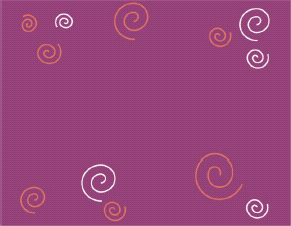
圖back spirals
為封底添加封脊
這張CD封面的第二頁模板包括了封底和封脊的位置。在下面的過程中,你將為這張CD創(chuàng)建封脊。
創(chuàng)建封脊
1.打開矩形工具隱藏窗口,選擇矩形工具;
2.對角的拖動鼠標(biāo),建立一個矩形;
3.在屬性欄的對象寬度中輸入11.6 (圖Object width),在高度欄中輸入0.75
(圖Object width),在高度欄中輸入0.75 (圖Object height),回車;
(圖Object height),回車;
4.右擊(Windows)或按住Control+點擊(Macintosh)此矩形,然后選擇樣式%26gt;應(yīng)用%26gt;Cover(Styles %26gt; Apply %26gt; Cover),這個矩形就被應(yīng)用了Cover的樣式--purple色的填充和無邊框;
5.選擇文本工具;
6.在矩形的邊界上移動鼠標(biāo),當(dāng)指針變成如圖形狀時 (圖Text cursor),點擊矩形,輸入文字LOREM:Ipsum;
(圖Text cursor),點擊矩形,輸入文字LOREM:Ipsum;
7.選擇文字,在屬性欄中進(jìn)行如下操作:
在字體列表中選擇“Impact”,
將字體大小設(shè)為16,
點擊水平排列按鈕 (圖Horizontal alignment),從下拉菜單中選擇居中對齊按鈕
(圖Horizontal alignment),從下拉菜單中選擇居中對齊按鈕 (圖Center);
(圖Center);
8.選擇文字LOREM:,在顏色面板中選擇Tropical pink;
9.選擇文字Ipsum,在顏色面板中選擇白色。
復(fù)制擺放封脊
1.選擇選取工具,點擊剛才創(chuàng)建的矩形;
2.在編輯菜單中選擇復(fù)制(Edit %26gt; Duplicate);
3.在屬性欄的旋轉(zhuǎn)角度中輸入90, (圖Angle of rotation),確定;
(圖Angle of rotation),確定;
4.在安排菜單下,選擇對齊和分布命令中的對齊和分布(Arrange %26gt; Align and distribute %26gt; Align and distribute;
5.在對齊和分布對話框中,激活水平中心對齊,左對齊,勾選“對齊到頁面邊緣”(Align to Edge of page),應(yīng)用后關(guān)閉對話框;
6.選擇另一個矩形,將之旋轉(zhuǎn)270°;
7.打開對齊和分布對話框;
8.在對話框中,激活水平中心對齊,右對齊,勾選“對齊到頁面邊緣”,應(yīng)用后關(guān)閉對話框,這時你的圖像應(yīng)該呈現(xiàn)出這個樣子(圖spine)。

圖spine
為封底添加曲目列表
這一步,我們要用創(chuàng)建網(wǎng)格建立一個曲目清單,并且加上文字。
為了確保文字的格式準(zhǔn)確無誤,你將創(chuàng)建和應(yīng)用文本樣式。文本樣式是一套能夠控制文本外觀的屬性。
建立網(wǎng)格
1.打開對象隱藏窗口,從中選擇網(wǎng)格工具 (圖Graph paper);
(圖Graph paper);
2.在屬性欄中,在網(wǎng)格列數(shù)中輸入2 (圖Graph paper columns),網(wǎng)格行數(shù)中輸入6
(圖Graph paper columns),網(wǎng)格行數(shù)中輸入6 (圖Graph paper rows),點擊確認(rèn);
(圖Graph paper rows),點擊確認(rèn);
3.拖動鼠標(biāo),繪制網(wǎng)格;
4.選擇選取工具;
5.在屬性欄中,設(shè)置對象的寬度為2,高度為5;
6.在顏色調(diào)板中選擇白色;
7.打開輪廓工具窗口,選擇輪廓對話框工具;
8.在寬度選項中選擇1pt,在樣式中選擇任何一種虛線;
9.從安排菜單中選擇解組(Arrange %26gt; Ungroup);
10.選擇選取工具,在繪圖頁面外的空白處點擊一下,取消全部選擇;
11.按住Shift鍵,選擇右邊的一列表格中的小矩形,Shift可以讓你選擇多個對象;
12.拖動選框右邊的手柄,直到屬性欄中矩形的寬度達(dá)到8厘米,再來看看圖像(圖track-listing)。

圖track-listing
為表格添加文字
1.選擇文本工具;
2.移動指針經(jīng)過表格第一列里的第一個矩形,當(dāng)鼠標(biāo)指針變成輸入光標(biāo)時,如圖 (圖Text cursor),輸入數(shù)字1;
(圖Text cursor),輸入數(shù)字1;
3.把鼠標(biāo)移動到第一列的第二個矩形上,當(dāng)鼠標(biāo)指針變成輸入光標(biāo)時,輸入數(shù)字2;
4.重復(fù)第三步,分別在剩下的欄中寫上數(shù)字3~6;
5.拖動光標(biāo),選擇數(shù)字1,在屬性欄進(jìn)行下列操作:
在字體列表中選擇“Humst521 BT”,
將字體大小設(shè)為10,
選擇加粗文本 (圖Bold),
(圖Bold),
在水平對齊方式中,選擇居中對齊;
6.在顏色面板中選擇Purple;
7.選擇選取工具,
8.右擊或按住Control點擊文本,從彈出菜單Styles %26gt;Savestyle properties;
9.在“將樣式存儲為”對話框中(Save style as),將樣式命名為“Nnmber”;
10.選擇數(shù)字2,右擊或是Conrtol+點擊文本,然后選擇樣式%26gt;應(yīng)用%26gt;Nunber(Styles %26gt; Apply %26gt; Nember);
11.重復(fù)第10步,為每一個數(shù)字都應(yīng)用樣式,這時的圖應(yīng)該像這樣:(圖text numbers)

圖text numbers
為表格添加曲目標(biāo)題
1.選擇文本工具;
2.移動指針經(jīng)過表格第二列的第一個矩形,當(dāng)指針變成輸入光標(biāo)時,輸入文字Visit autem (2:35);
3.同樣,為第2~6個矩形添加文本,內(nèi)容分別為
Irium dolor (3:46)
Praesant luptatum (4:12)
Diam nonummy (2:31)
Magna aliquam (2:57)
Odio dignissim (3:25)
4.選擇文字Visit autem (2:35),在屬性欄中進(jìn)行下列操作:
在字體列表中選擇Humst521 BT,
將字體大小設(shè)為10,
在水平對齊方式中選擇居中對齊;
5.存儲文本樣式,將之命名為“Title”;
6.用選取工具選擇第二個標(biāo)題,在右鍵菜單中選擇應(yīng)用樣式,選擇Title,如果Title不在菜單中顯示,點擊“更多樣式”按鈕,從中選擇;
7.重復(fù)上面的步驟,直到所有的標(biāo)題都應(yīng)用相同的樣式;
8.選擇選取工具,取消對所有對象的選擇;
9.用Shift鍵選擇表格內(nèi)的所有矩形;
10.選擇安排%26gt;組群命令;
11.在安排菜單下,選擇對齊和分布命令,將它們對齊到頁面中心,這是現(xiàn)在完成的圖(圖track titles)。

圖track titles
放置曲目列表
1.選擇矩形工具;
2.按對角線拖出一個矩形;
3.在顏色面板中,選擇Banana yellow,然后去掉矩形的輪廓線;
4.在屬性欄中,設(shè)置矩形的寬度為9.5,高度為5.5;
5.在對齊和分布命令中,選擇對齊到頁面中心;
6.在安排菜單中,選擇“排序%26gt;后一個”命令(Arrange %26gt; Order %26gt; Back one
);
7.用選取工具選擇表格;
8.按住Shift鍵,再選擇黃色矩形;
9.把它們組群;
10.用向下的方向鍵,把曲目列表向下輕移數(shù)下,放置到稍低于頁面中心的位置。(圖position the track-listing)
為封底添加標(biāo)題
現(xiàn)在,我們要為封底添加標(biāo)題,這一步和為封面添加文字基本相同。
1.選擇文本工具;
2.在曲目列表上點擊,放置光標(biāo);
3.輸入“Ipsum”;
4.在屬性欄中選擇“Staccato222 BT”字體,大小為48,顏色為白色;
5.在安排菜單中選擇和頁面中心垂直對齊,這樣,我們就得到了一張完整的封底。
最后,選擇存儲路徑,將你的文件命名為cdcover.cdr,存儲即可。
(特別注意:本文所用圖片版權(quán)均屬于Corel公司!)
以上就是CorelDRAW樣式和模板的應(yīng)用介紹,希望這篇教程能對大家有所幫助!
新聞熱點
疑難解答
圖片精選